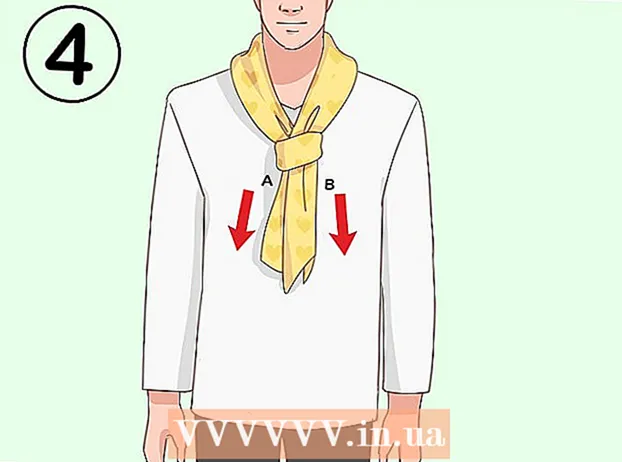Údar:
Robert Simon
Dáta An Chruthaithe:
19 Meitheamh 2021
An Dáta Nuashonraithe:
1 Iúil 2024

Ábhar
Múineann an wikiHow seo duit conas deilbhín an chomhaid exe a athrú ar Windows PC. Cé nach féidir linn deilbhín an chomhaid exe a athrú ar an ngnáthbhealach, is féidir leat aicearra a chruthú don chomhad exe, agus an aicearra a chur in eagar. Más mian leat iallach a chur ar an gcomhad exe a dheilbhín a athrú, is féidir leat an Hacker Acmhainní nó an clár GConvert a úsáid.
Céimeanna
Modh 1 de 3: Aicearra a chruthú
- Caithfidh tú a thuiscint conas a oibríonn an modh seo. Cé nach féidir deilbhín comhad exe a athrú gan clár tríú páirtí, is féidir leat aicearra a chruthú don chomhad exe ar do dheasc agus ansin deilbhín an aicearra a athrú. Ligeann sé seo don chomhad exe fanacht i bhfillteán áirithe agus is féidir leat an aicearra deisce a úsáid fós chun an comhad a oscailt.
- Tar éis aicearra a chruthú don chomhad exe ar do dheasc, ní féidir leat an comhad exe a bhogadh toisc go ndéanfaidh sé an aicearra a éilliú.
- Ní gá duit aicearraí a stóráil ar an deasc.
- Ní mór duit comhad deilbhín a bheith agat. In ionad íomhánna a úsáid, ní mór duit comhad deilbhín (ICO) a bheith agat mar dheilbhín don aicearra. Uaslódáil íomhá lógó nua le do thoil trí iompórtáil deilbhín comhad ico téigh chuig inneall cuardaigh, roghnaigh suíomh Gréasáin a thagann aníos, faigh an comhad ICO is mian leat a úsáid, ansin cliceáil ar an nasc. Íoslódáil mar ICO nó Íoslódáil (Íoslódáil).
- Déan cinnte gurb é .ico an comhad a íoslódáladh, ní in.webp nó.png. Ní féidir ach comhad deilbhín a úsáid leis an aicearra.
- Is féidir leat do dheilbhíní féin a chruthú le húsáid freisin.
- Is fearr an comhad deilbhín a shábháil go suíomh seasta (m.sh. san fhillteán "Pictiúir") chun íomhá an aicearra a chosc ó imeacht mar gheall ar dhuine an comhad deilbhín a bhogadh de thaisme.
- Cliceáil ar dheis ar an deasc. Beidh roghchlár anuas aníos in aice le pointeoir na luiche. Déan cinnte go gcliceálann tú ar dheis ar limistéar folamh (ní comhad, tascbharra nó fillteán).
- Mura bhfuil an cnaipe luiche ceart ag an luch ríomhaire, cliceáil an taobh deas den luch, nó cliceáil le dhá mhéar.
- Má úsáideann an ríomhaire trackpad in ionad luch, is féidir leat brú síos ar an trackpad le dhá mhéar, nó cliceáil ar thaobh na láimhe deise ag bun an trackpad.
- Roghnaigh nua Tá (Nua) gar do bharr an roghchláir anuas. Beidh roghchlár aníos.
- Cliceáil faoi dhó Aicearra. Tá roghanna sa roghchlár aníos. Osclófar fuinneog nua.
- Cliceáil faoi dhó Brabhsáil ... Tá (Brabhsáil) i lár na fuinneoige, díreach ar thaobh na láimhe deise den bharra teidil.
- Roghnaigh an comhad exe. Téigh go dtí an fillteán ina bhfuil an comhad exe san fhuinneog aníos, ansin cliceáil chun an comhad exe a roghnú.
- Cliceáil faoi dhó Ceart go leor. Roghnófar an comhad exe mar cheann scríbe an aicearra.
- Cliceáil faoi dhó seo chugainn (Ar Aghaidh), ansin cuir isteach ainm. Iontráil an t-ainm is mian leat a thabhairt don aicearra ar an deasc.
- Cliceáil faoi dhó críochnaigh (Arna dhéanamh) sa chúinne íochtarach ar dheis den fhuinneog. Cuirfear aicearra an chomhaid exe leis an deasc.
- Cliceáil ar dheis ar an aicearra. Beidh roghchlár anuas le feiceáil.
- Cliceáil faoi dhó Airíonna (Airíonna). Tá an rogha ag bun an roghchláir anuas.
- Cliceáil faoi dhó Athraigh Deilbhín ... (Athraigh deilbhín). Tá an rogha ag bun na fuinneoige aníos.
- Mura bhfeiceann tú an rogha seo, cliceáil an cárta ar dtús Aicearra barr na fuinneoige.
- Cliceáil faoi dhó Brabhsáil ... suite san fhuinneog aníos. Osclófar File Explorer.
- Roghnaigh comhad deilbhín. Brabhsáil agus cliceáil an comhad deilbhín a chruthaigh tú nó a d’íoslódáil tú níos luaithe.
- Cliceáil faoi dhó Oscail (Oscailte). Tá na roghanna ag bun na fuinneoige.
- Cliceáil faoi dhó Ceart go leor ag bun na fuinneoige aníos.
- Cliceáil faoi dhó Cuir iarratas isteach (Cuir iarratas isteach), ansin cliceáil Ceart go leor. Cuirfear an deilbhín nua i bhfeidhm ar an aicearra.
- Más mian leat, is féidir leat an tsaighead ar an aicearra a scriosadh chun an próiseas a chríochnú.
Modh 2 de 3: Eagarthóireacht comhad exe le Acmhainn Hacker
- Ní mór duit comhad deilbhín a bheith agat. In ionad íomhánna a úsáid, ní mór duit comhad deilbhín (ICO) a bheith agat mar dheilbhín don aicearra. Uaslódáil íomhá lógó nua le do thoil trí iompórtáil deilbhín comhad ico téigh chuig inneall cuardaigh, roghnaigh suíomh Gréasáin a thagann aníos, faigh an comhad ICO is mian leat a úsáid, ansin cliceáil ar an nasc. Íoslódáil mar ICO nó Íoslódáil.
- Déan cinnte gurb é .ico an comhad a íoslódáladh, ní in.webp nó.png. Ní féidir ach comhad deilbhín a úsáid le formáid exe.
- Is féidir leat do dheilbhíní féin a chruthú le húsáid freisin.
- Is fearr an comhad deilbhín a shábháil go suíomh seasta (m.sh. san fhillteán "Pictiúir") chun íomhá an aicearra a chosc ó imeacht mar gheall ar dhuine an comhad deilbhín a bhogadh de thaisme.
- Íoslódáil agus suiteáil Hacker Acmhainní. Is clár saor in aisce é Acmhainn Hacker do ríomhairí Windows a ligeann duit airíonna an chomhaid exe a chur in eagar, an deilbhín san áireamh. Chun an clár a íoslódáil agus a shuiteáil, tabhair cuairt ar http://www.angusj.com/resourcehacker/ i mbrabhsálaí gréasáin do ríomhaire, ansin:
- Cliceáil ar an nasc Íoslódáil Tá gorm in aice le barr an leathanaigh.
- Cliceáil Suiteáil exe (Socrú comhad exe), ansin roghnaigh suíomh sábhála má iarrtar ort.
- Cliceáil faoi dhó ar an gcomhad socraithe íoslódáilte.
- Lean na treoracha ar an scáileán.
- Hacker Acmhainní Oscailte. Oscail Tosaigh, cineál hacker acmhainní Téigh go Start agus ansin cliceáil ar an toradh Hacker Acmhainní barr na fuinneoige Tosaigh.
- Cliceáil faoi dhó Comhad (Comhad). Tá an cluaisín seo ar thaobh na láimhe clé uachtair den fhuinneog Hacker Acmhainní. Beidh roghchlár anuas le feiceáil.
- Cliceáil faoi dhó Oscail ... in aice le barr an roghchláir anuas Comhad.
- Roghnaigh an comhad exe. Cliceáil an fillteán roghnaithe ar thaobh na láimhe clé den fhuinneog, agus ansin cliceáil ar an gcomhad exe.
- Má tá an comhad exe i bhfillteán amháin (nó níos mó) laistigh den fhillteán a d’oscail tú, beidh ort na fillteáin seo go léir a oscailt.
- Cliceáil faoi dhó Oscail ag bun na fuinneoige. Osclófar an comhad exe i Hacker Acmhainní.
- Roghnaigh an fillteán "Deilbhín". Cliceáil an fillteán seo ar thaobh na láimhe clé den fhuinneog Hacker Acmhainní.
- Cliceáil faoi dhó ar an gcárta Gníomh (Gníomh) ar thaobh na láimhe clé uachtair den fhuinneog. Beidh roghchlár anuas le feiceáil.
- Cliceáil faoi dhó Ionadaigh Deilbhín ... (Ionadaigh an deilbhín). Tá an rogha i lár an roghchláir anuas Gníomh.
- Cliceáil faoi dhó Oscail comhad le deilbhín nua ... (Oscail comhad le deilbhín nua). Tá an rogha ag barr na fuinneoige "Ionadaigh deilbhín". Osclófar fuinneog chun deilbhín nua a roghnú.
- Roghnaigh deilbhín. Cliceáil ar an gcomhad deilbhín (ICO), nó cliceáil ar chomhad exe eile chun a dheilbhín a úsáid.
- B’fhéidir go mbeidh ort cliceáil ar fhillteán ar thaobh na láimhe clé den fhuinneog roimhe seo.
- Cliceáil faoi dhó Oscail. Osclófar an deilbhín a roghnaíonn tú in Acmhainn Hacker.
- Cliceáil faoi dhó Ionadaigh (Ionadaigh). Tá an rogha ar thaobh na láimhe deise den fhuinneog Hacker Acmhainní.
- Ag brath ar cén comhad a roghnaigh tú mar an deilbhín, b’fhéidir go mbeidh ort an leagan den íocón ar thaobh na láimhe clé den fhuinneog a roghnú sula gcliceálann tú. Ionadaigh.
- Sábháil do chuid athruithe. Cliceáil an cárta Comhad, ansin roghnaigh Sábháil (Sábháil). Cuirfear d’athruithe i bhfeidhm ar an gcomhad exe. fógra
Modh 3 de 3: Cuir comhad exe in eagar le GConvert
- Ní mór duit comhad deilbhín a bheith agat. In ionad íomhánna a úsáid, ní mór duit comhad deilbhín (ICO) a bheith agat mar dheilbhín don aicearra. Íomhá lógó nua a uaslódáil trí iompórtáil deilbhín comhad ico téigh chuig inneall cuardaigh, roghnaigh suíomh Gréasáin a thagann aníos, faigh an comhad ICO is mian leat a úsáid, ansin cliceáil ar an nasc. Íoslódáil mar ICO nó Íoslódáil.
- Déan cinnte gurb é .ico an comhad a íoslódáladh, ní in.webp nó.png. Ní féidir ach comhaid íocón a úsáid le comhaid exe.
- Is féidir leat do dheilbhíní féin a chruthú le húsáid freisin.
- Is fearr an comhad deilbhín a shábháil go suíomh seasta (m.sh. san fhillteán "Pictiúir") chun íomhá an aicearra a chosc ó imeacht mar gheall ar dhuine an comhad deilbhín a bhogadh de thaisme.
- Íoslódáil agus suiteáil GConvert. Téigh chuig https://www.gdgsoft.com/download/gconvert.aspx i mbrabhsálaí gréasáin do ríomhaire, ansin:
- Cliceáil ar an nasc Suíomh 1 (Leathanach 1), ansin, roghnaigh suíomh sábhála má spreagtar é.
- Cliceáil faoi dhó ar an gcomhad íoslódáilte.
- Cliceáil Sea nuair a chuirtear ceist air.
- Cliceáil Suiteáil Láithreach (Suiteáil Anois), ansin lean na treoracha ar an scáileán.
- Oscail GConvert. Cliceáil faoi dhó ar an bhfillteán le deilbhín feidhmchláir GConvert 5 ar an deasc.
- Cuirfidh GConvert an aicearra ar an deasc de réir réamhshocraithe.
- Cliceáil faoi dhó tiếp tục (Lean ar aghaidh) nuair a bheidh sé le feiceáil. Ligeann sé seo duit leanúint ar aghaidh go dtí príomhfhuinneog GConvert.
- Cliceáil faoi dhó Uirlisí (Uirlisí). Tá an cluaisín seo ag barr na fuinneoige. Beidh roghchlár anuas le feiceáil.
- Cliceáil faoi dhó Athraigh deilbhíní in exe / DLL ... (Cuir comhad deilbhín exe / DLL in eagar). Tá an rogha gar do bhun an roghchláir anuas. Osclófar fuinneog nua.
- Cliceáil faoi dhó ar an deilbhín "Brabhsáil" san íomhá fillteáin ar thaobh na láimhe deise den fhuinneog.
- Roghnaigh an comhad exe. Sa fhuinneog File Explorer a osclaítear, téigh go dtí an fillteán ina bhfuil an comhad exe, agus ansin cliceáil chun roghnú.
- Cliceáil faoi dhó Oscail sa chúinne íochtarach ar dheis den fhuinneog.
- Roghnaigh deilbhín reatha. Cliceáil ar an deilbhín i lár na fuinneoige.
- Cliceáil faoi dhó Athraigh an deilbhín roghnaithe ... (Cuir an deilbhín roghnaithe in eagar). Tá tascanna ag bun na fuinneoige. Beidh fuinneog eile File Explorer le feiceáil.
- Roghnaigh deilbhín. Ar fhuinneog File Explorer, téigh go dtí an áit a bhfuil an comhad deilbhín suite, ansin cliceáil chun é a roghnú.
- Cliceáil faoi dhó Oscail sa chúinne íochtarach ar dheis den leathanach.
- Cliceáil faoi dhó Dún agus oscailte i GConvert (Dún agus oscailte i Gconvert). Tá an rogha seo ag bun na fuinneoige. Cuirfear an deilbhín i bhfeidhm ar an gcomhad exe, agus osclófar ábhar an chomhaid i GConvert.
- Dún GConvert. Tar éis an comhad exe a luchtú ar GConvert, is féidir leat an ciorcal dearg a chliceáil sa chúinne uachtarach ar dheis den fhuinneog GConvert chun an clár a dhúnadh. Tá deilbhín difriúil ag an gcomhad exe anois.
- Is féidir leat an comhad .bak atá le feiceáil ar an deasc a scriosadh freisin tar éis duit an deilbhín exe nua a roghnú.
- Tógfaidh sé cúpla nóiméad go n-athróidh deilbhín an chomhaid exe. Nó is féidir leat GConvert a dhúnadh agus a athoscailt chun iallach a chur ar an deilbhín nua a thaispeáint láithreach.
Comhairle
- Is féidir leat an marc saighead ar aicearra an aicearra comhad exe i suiteáil Windows a bhaint freisin.
Rabhadh
- Am ar bith a bhogann tú an comhad exe, stopfaidh an aicearra ag obair.